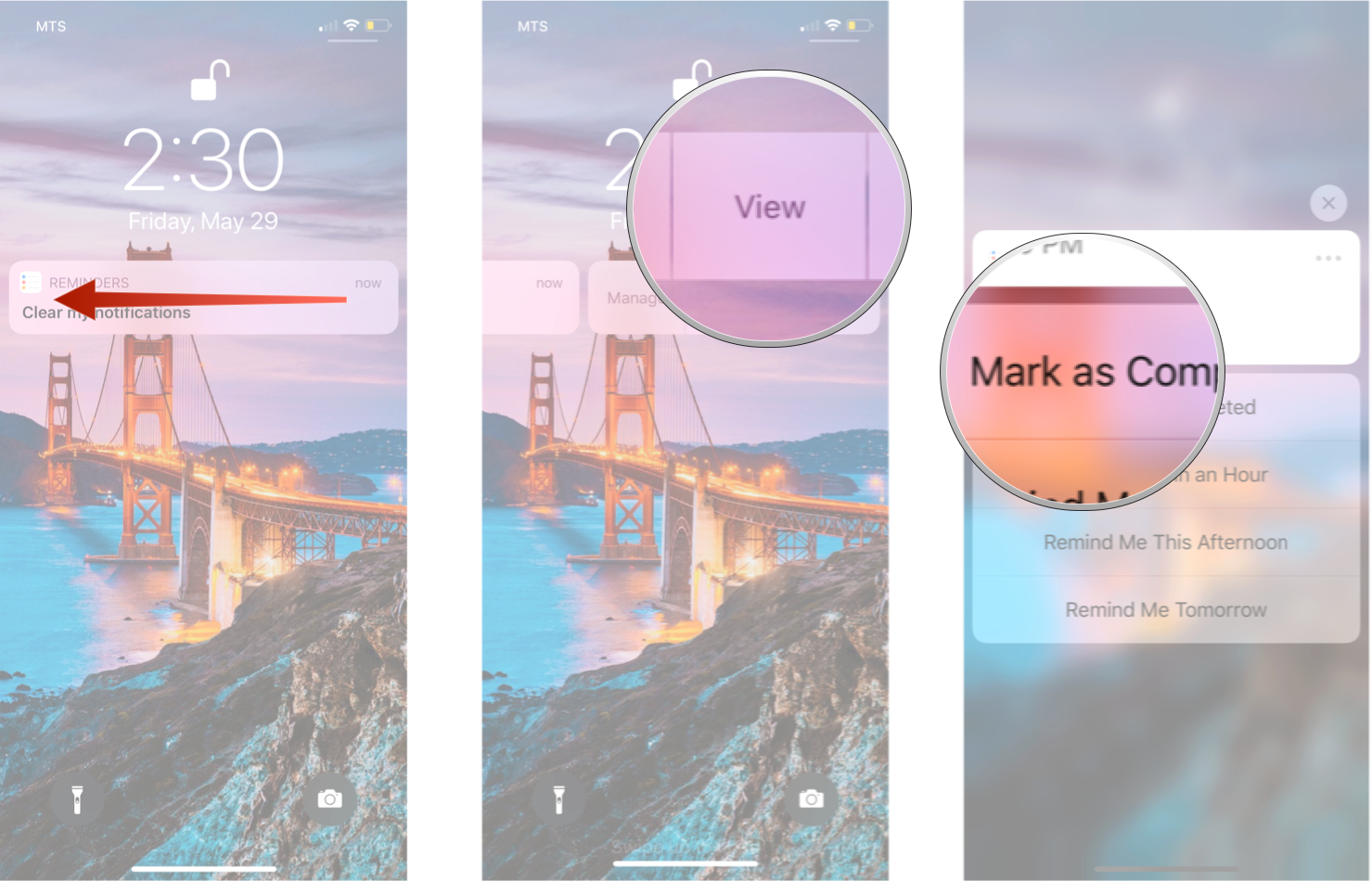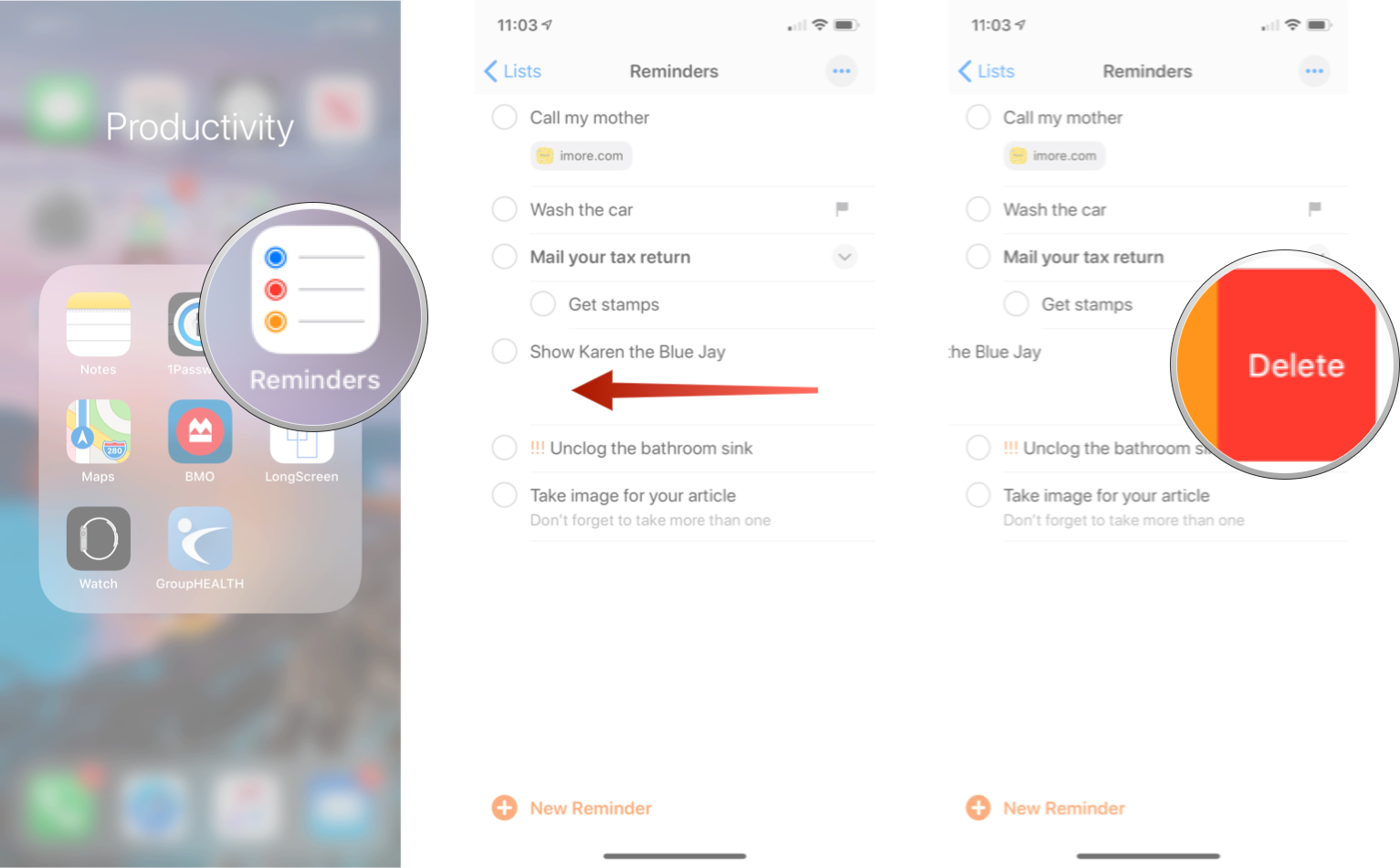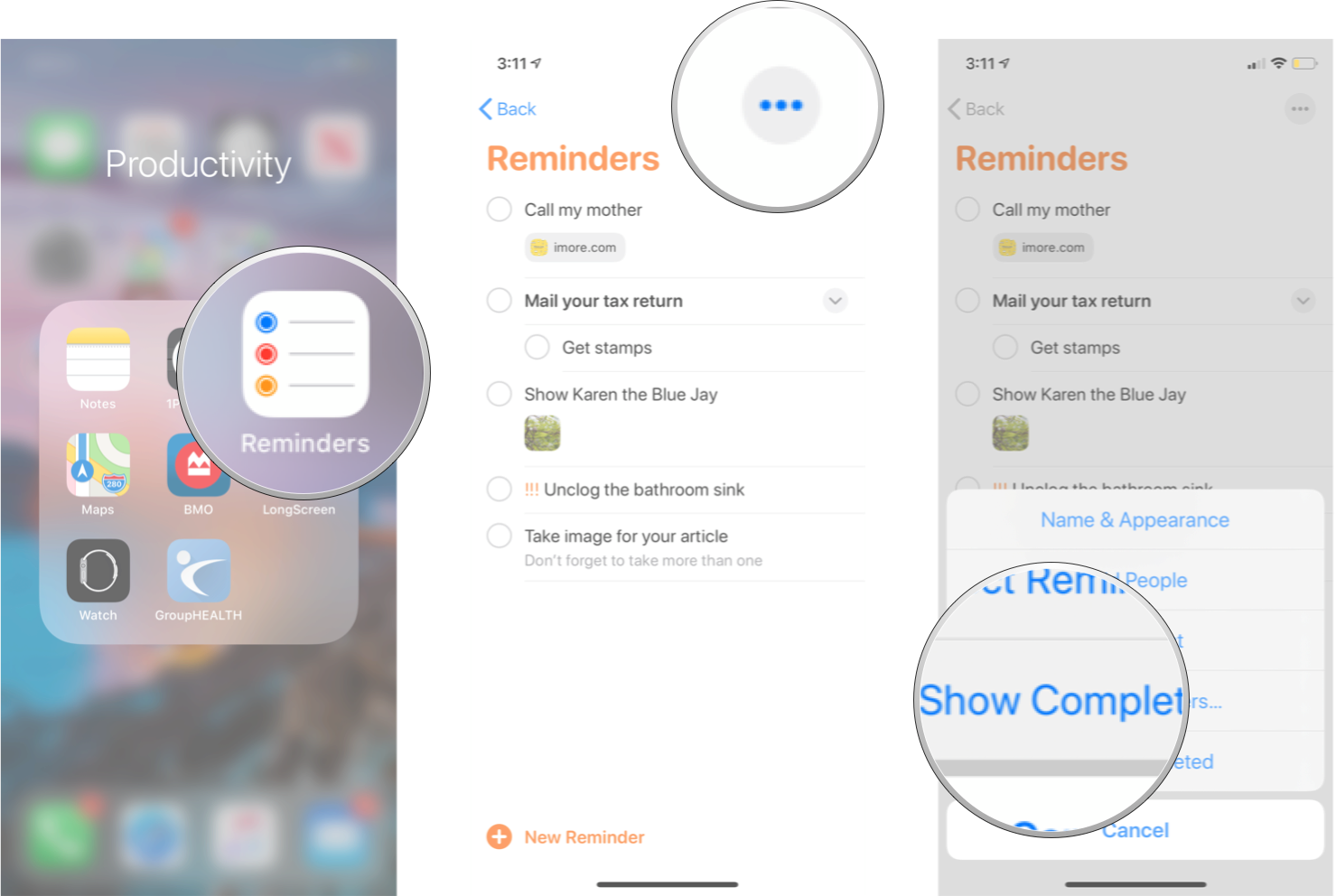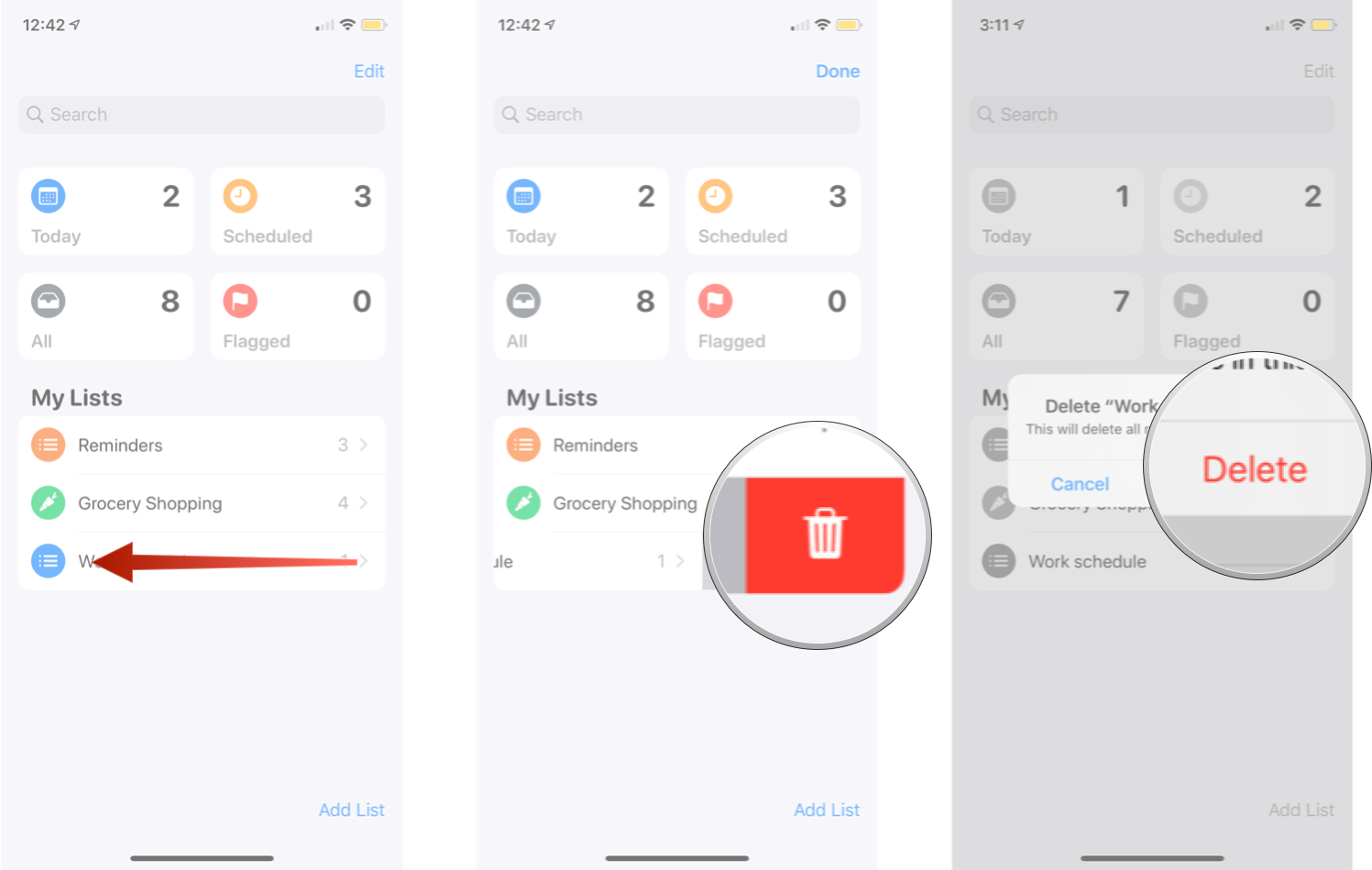Как отмечать задачи как выполненные в приложении Напоминания для iPhone и iPad
Нет ничего приятнее, чем пометить задачу в списке дел как выполненную и наблюдать, как этот список становится все меньше и меньше. Приложение «Напоминания» позволяет быстро и легко выполнять задачи так, как вы хотите, отмечая их как выполненные или полностью удаляя. Вы даже можете выбрать отображение или скрытие выполненных задач в своих списках и одновременное удаление целых списков дел. Вот как это сделать.
Как отметить задачу как выполненную в напоминаниях на iPhone и iPad
Когда вы выполнили задачу в своем списке, вы можете отметить ее как выполненную.
- Запуск Напоминания с главного экрана.
- Нажмите пустой круг рядом с напоминанием, которое нужно отметить как выполненное.
- Кран Назад или же закрой приложение.
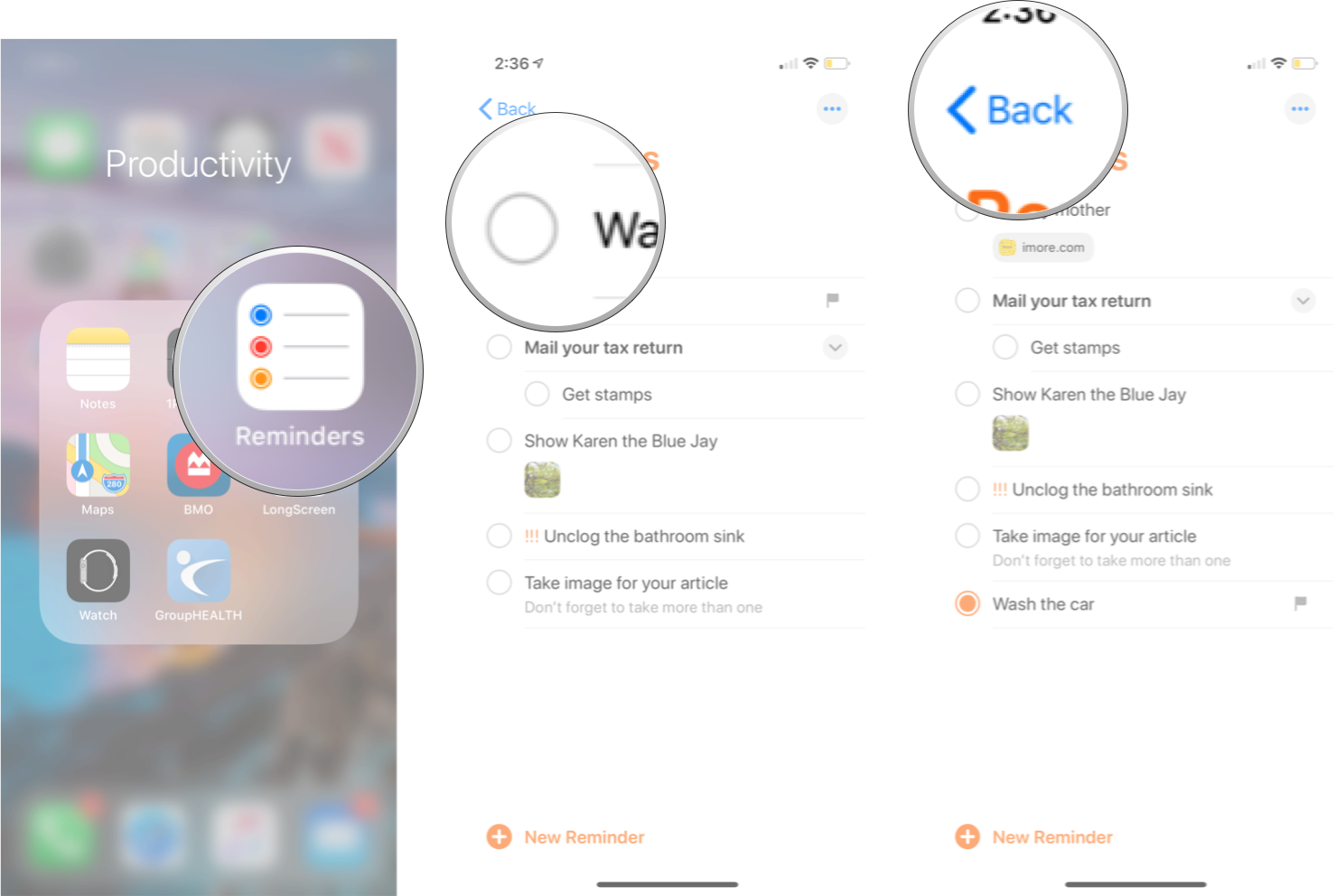
Источник: iMore
Круг заполнится цветом заголовка вашего списка, и в следующий раз, когда вы откроете этот список напоминаний, вы не увидите задачу, которую отметили как выполненную.
Кроме того, вы также можете пометить задачи как выполненные, если вы настроили запланированное напоминание, чтобы получать уведомление прямо с экрана блокировки.
- Проведите влево по уведомление о задаче.
- Кран Посмотреть
- Кран Отметить как завершенное.

Источник: iMore
Как удалить задачу в напоминаниях на iPhone или iPad
Иногда вам нужно выполнить задачу только один раз, и когда она будет выполнена, вы хотите полностью забыть о ней, в этих случаях вы можете быстро удалить любые задачи, чтобы они навсегда исчезли из приложения Напоминания.
- Запуск Напоминания ваш главный экран.
- Проведите влево по задание вы хотите завершить.
- Кран Удалить.

Источник: iMore
Как просмотреть выполненные задачи в напоминаниях на iPhone или iPad
По умолчанию, когда вы отмечаете задачу как выполненную, напоминания скрывают эти задачи от просмотра, чтобы вы могли сосредоточиться на других задачах, которые есть в вашем списке; однако, если вам нравится, когда ваш список дел проверяется по ходу дела, вы всегда можете настроить напоминания для отображения выполненных задач.
- Запуск Напоминания с главного экрана.
- Нажмите кнопка опций. Это три точки в правом верхнем углу.
- Кран Показать завершено.

Источник: iMore
Как удалить список задач в напоминаниях на iPhone и iPad
Может наступить время, когда вам больше не понадобится целый список задач. Возможно, вы создали список для конкретного проекта, который сейчас завершен, или вам больше не нужен общий список с коллегой. Вместо того, чтобы загромождать напоминания списками, которые вам не нужны, вы можете легко их удалить.
- Запуск Напоминания с главного экрана.
- Проведите влево по список вы хотите удалить.
- Кран Удалить.
- Кран Удалить на бдительности, чтобы подтвердить.

Источник: iMore
Вы можете удалить список, которым с вами поделились, в любое время, чтобы удалить его со своих устройств. Это не повлияет на список ни на устройствах создателя, ни на каком-либо другом устройстве, к которому они предоставили общий доступ. Но если вы удалите созданный вами общий список, он будет удален со всех устройств всех, с кем вы поделились этим списком. Вы можете узнать больше о списках задач в Напоминаниях, перейдя по ссылке ниже!
Как настроить списки задач в приложении Напоминания на iPhone и iPad
Вопросов?
Дайте нам знать в комментариях ниже!
Обновлено в мае 2020 г .: Обновление для последней версии iOS 13.
var fbAsyncInitOrg = window.fbAsyncInit; window.fbAsyncInit = function() { if(typeof(fbAsyncInitOrg)=='function') fbAsyncInitOrg(); FB.init({ appId: "291830964262722", xfbml: true, version : 'v2.7' });
FB.Event.subscribe('xfbml.ready', function(msg) { // Log all the ready events so we can deal with them later var events = fbroot.data('ready-events'); if( typeof(events) === 'undefined') events = []; events.push(msg); fbroot.data('ready-events',events); });
var fbroot = $('#fb-root').trigger('facebook:init'); };